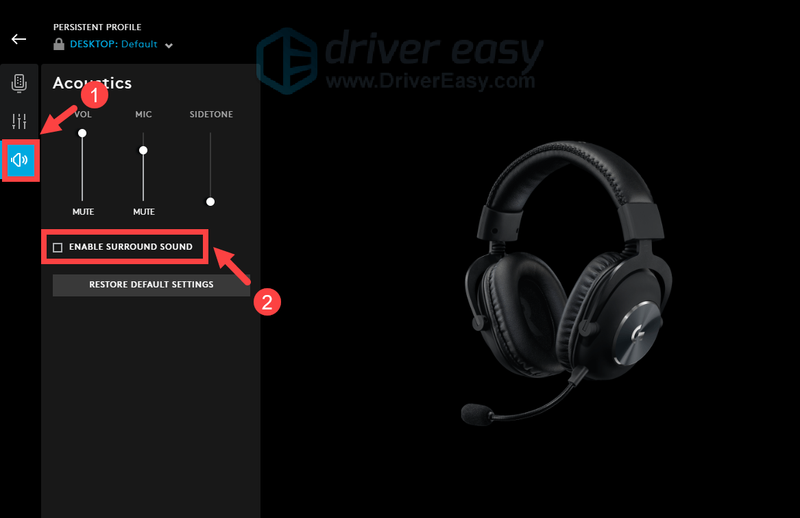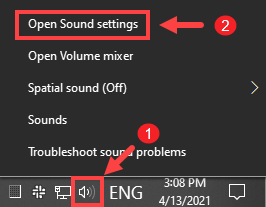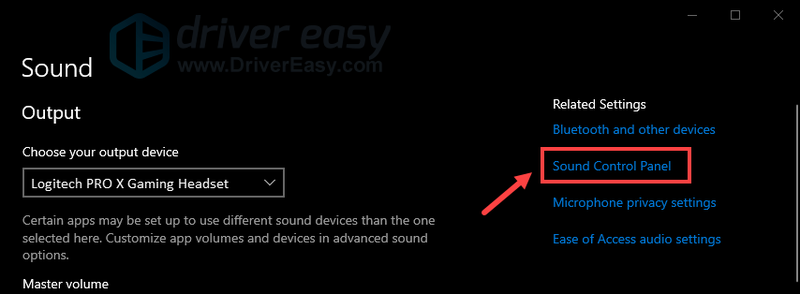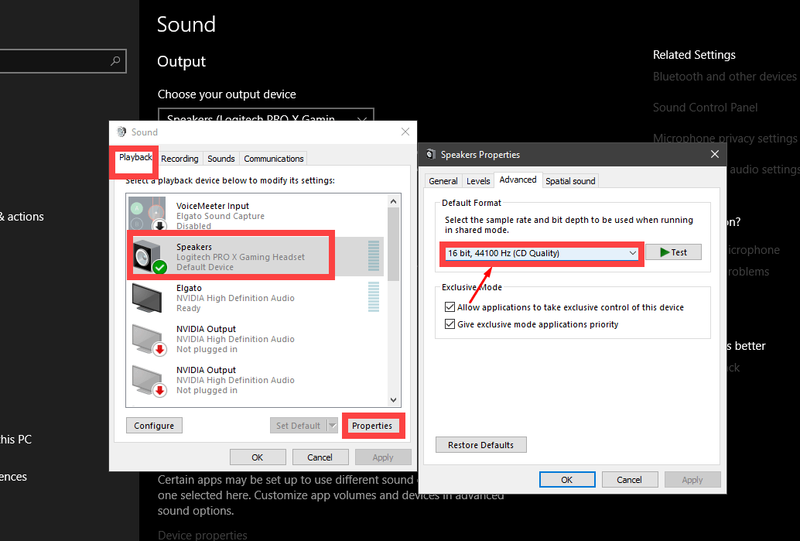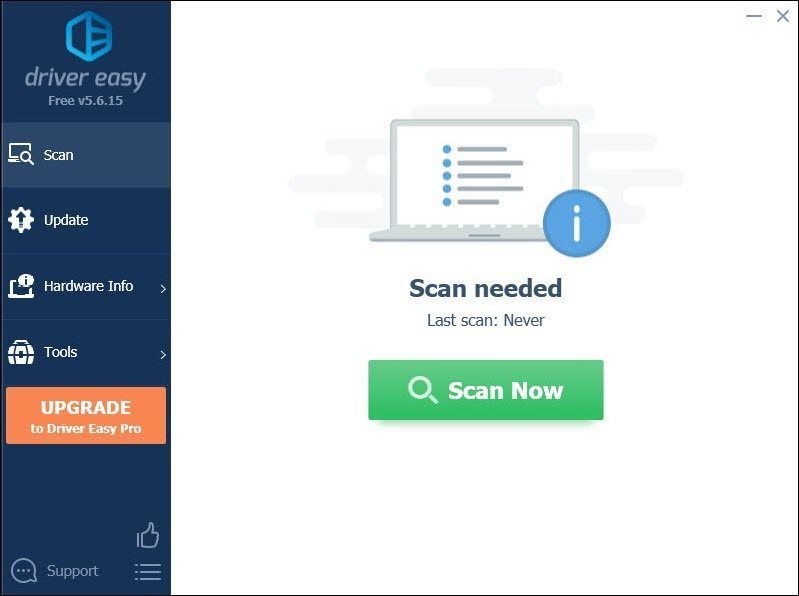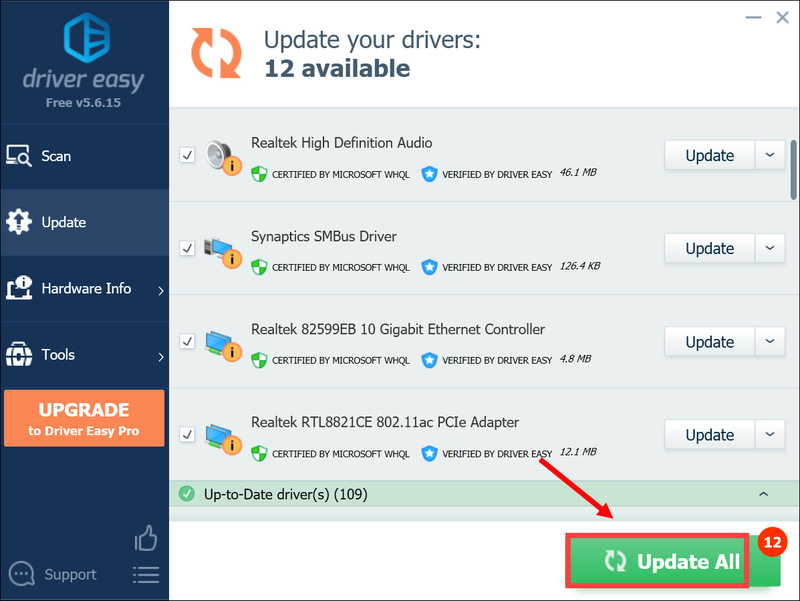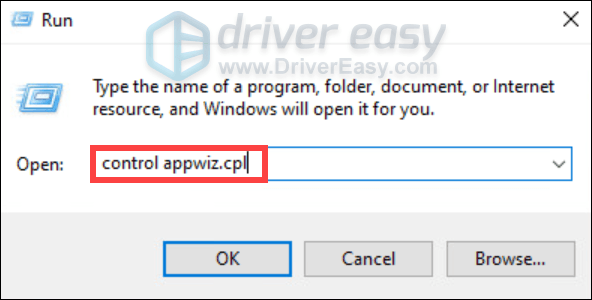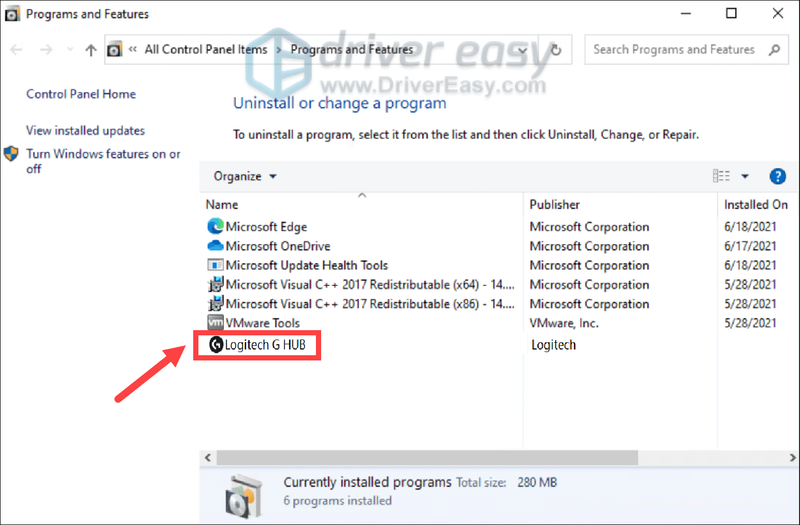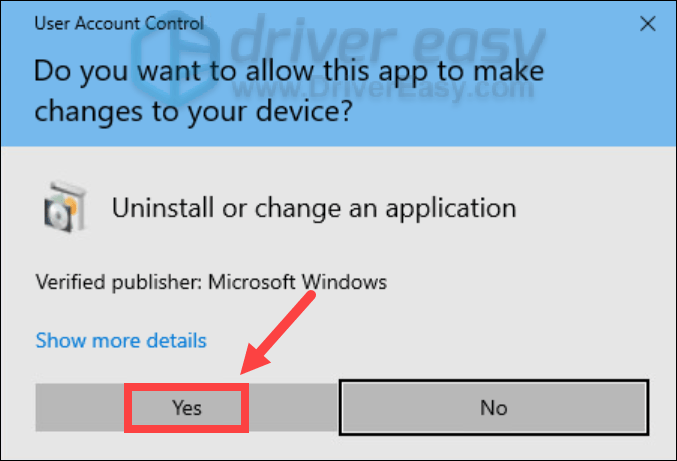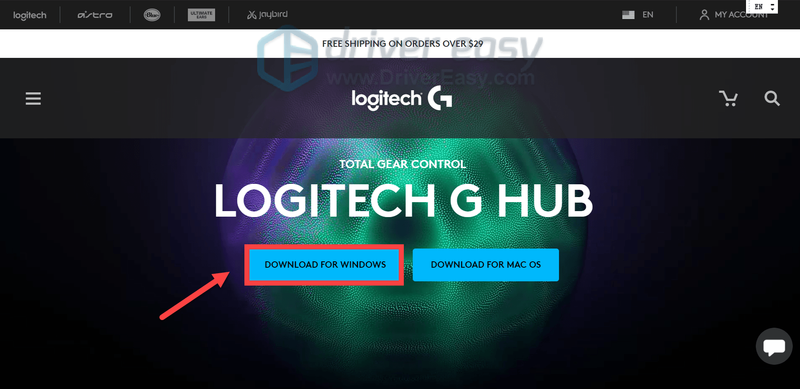விரிசல், உறுத்தல் அல்லது வேறு ஏதேனும் ஒலி பிரச்சனைகள் உங்களை எரிச்சலடையச் செய்யும். தம்மிடம் இருந்து சப்தத்தை தொடர்ந்து கேட்கும் பயனர்களுக்கும் இதுவே பொருந்தும் லாஜிடெக் ஜி ப்ரோ எக்ஸ் . உங்கள் ஹெட்செட் சாதாரணமாக வேலை செய்ய உங்களுக்கு உதவ, நீங்கள் முயற்சிக்க சில முறைகளை நாங்கள் சேகரித்துள்ளோம்.
ஆனால் எந்த மேம்பட்ட அமைப்புகளையும் மாற்றுவதற்கு முன், உங்கள் கணினியை மறுதொடக்கம் செய்ய வேண்டும். சில நேரங்களில் ஒரு எளிய மறுதொடக்கம் உங்கள் சிக்கல்களை எந்த தொந்தரவும் இல்லாமல் சரிசெய்யலாம். மறுதொடக்கம் செய்த பிறகு, உங்கள் ஹெட்செட்டைத் துண்டிக்கவும், பின்னர் அதை மீண்டும் இணைக்கவும். இது உங்கள் கணினியுடன் சரியாக இணைக்கப்பட்டுள்ளதா என்பதை உறுதிப்படுத்தவும். மேலும், உங்கள் மொபைலை கணினிக்கு அருகில் வைக்காமல் இருப்பது நல்லது. நீங்கள் இந்த அனைத்து நடவடிக்கைகளையும் எடுத்து, இன்னும் சத்தம் கேட்கிறது என்றால், இந்த திருத்தங்களை முயற்சிக்கவும்:
- உங்கள் Logitech G HUB பயன்பாட்டைத் திறக்கவும்.
- கிளிக் செய்யவும் பேச்சாளர் ஐகான் . பின்னர் அடுத்த பெட்டியைத் தேர்வுநீக்கவும் சரவுண்ட் ஒலியை இயக்கு .
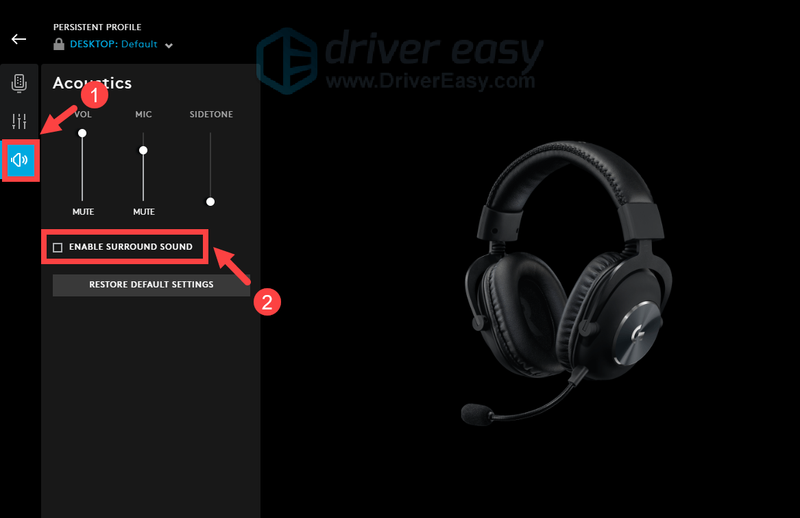
மாற்றங்களைப் பயன்படுத்திய பிறகு, உங்கள் ஹெட்செட்டைப் பயன்படுத்தி, உங்கள் பிரச்சனை தீர்ந்ததா என்று சோதிக்கவும். உங்கள் பிரச்சனை தொடர்ந்தால், கீழே உள்ள அடுத்த திருத்தத்தை முயற்சிக்கவும். - உங்கள் பணிப்பட்டியின் கீழ் வலது மூலையில், உங்கள் ஸ்பீக்கர் ஐகானை வலது கிளிக் செய்யவும். மேல் வட்டமிடு இடஞ்சார்ந்த ஒலி , பின்னர் தேர்ந்தெடுக்கவும் ஆஃப் அதை முடக்க.

நீங்கள் முடித்ததும், அது நன்றாக இருக்கிறதா என்று சோதிக்க ஏதாவது ஒன்றை இயக்கவும். நீங்கள் எந்த வித்தியாசத்தையும் பார்க்க முடியாவிட்டால், கவலைப்பட வேண்டாம். கீழே உள்ள அடுத்த திருத்தத்திற்குச் செல்லவும். - உங்கள் பணிப்பட்டியின் கீழ் வலது மூலையில், உங்கள் ஸ்பீக்கர் ஐகானை வலது கிளிக் செய்து தேர்ந்தெடுக்கவும் ஒலி அமைப்புகளைத் திறக்கவும் .
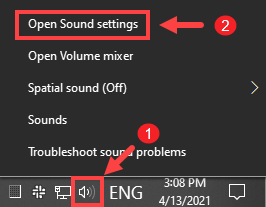
- கிளிக் செய்யவும் ஒலி கட்டுப்பாட்டு குழு .
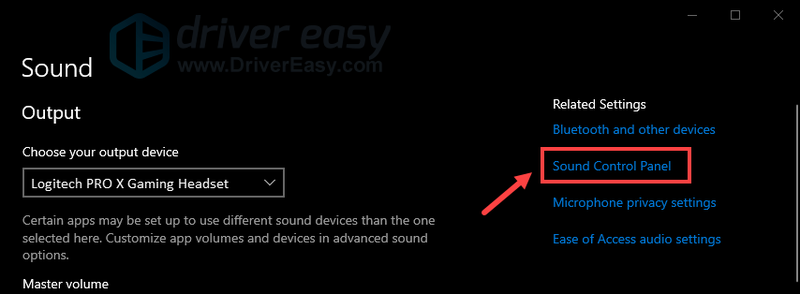
- கீழ் பின்னணி தாவலில், உங்கள் சாதனத்தைத் தேர்ந்தெடுத்து கிளிக் செய்யவும் பண்புகள் .
பின்னர் Properties விண்டோவில் கீழ்தோன்றும் அம்புக்குறியைக் கிளிக் செய்து தேர்ந்தெடுக்கவும் 16 பிட், 44100 ஹெர்ட்ஸ் (சிடி தரம்) . பின்னர் கிளிக் செய்யவும் சரி மாற்றங்களைச் சேமிக்க.
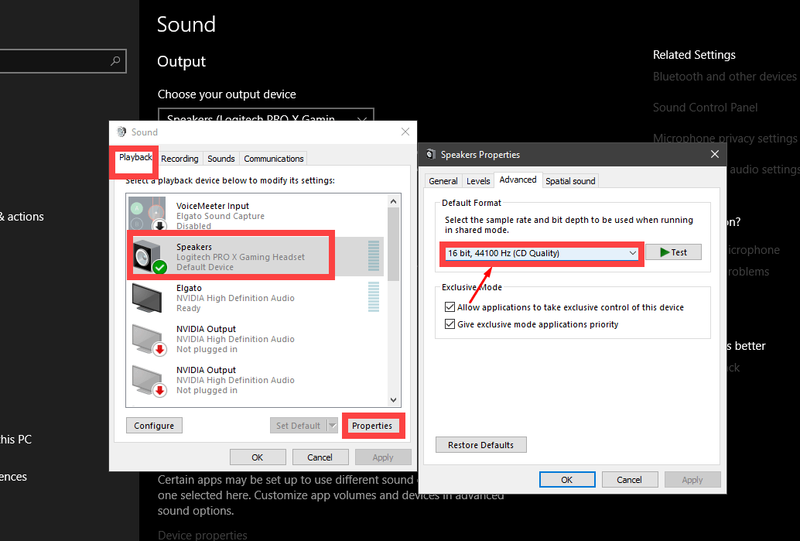
இப்போது ஏதாவது விளையாட முயற்சிக்கவும். உங்கள் பிரச்சனை தொடர்ந்தால், அடுத்த திருத்தத்திற்கு செல்லவும். - இயக்கி எளிதாக இயக்கவும் மற்றும் கிளிக் செய்யவும் இப்போது ஸ்கேன் செய்யவும் பொத்தானை. Driver Easy ஆனது உங்கள் கணினியை ஸ்கேன் செய்து, காணாமல் போன அல்லது காலாவதியான இயக்கிகள் உள்ள சாதனங்களைக் கண்டறியும்.
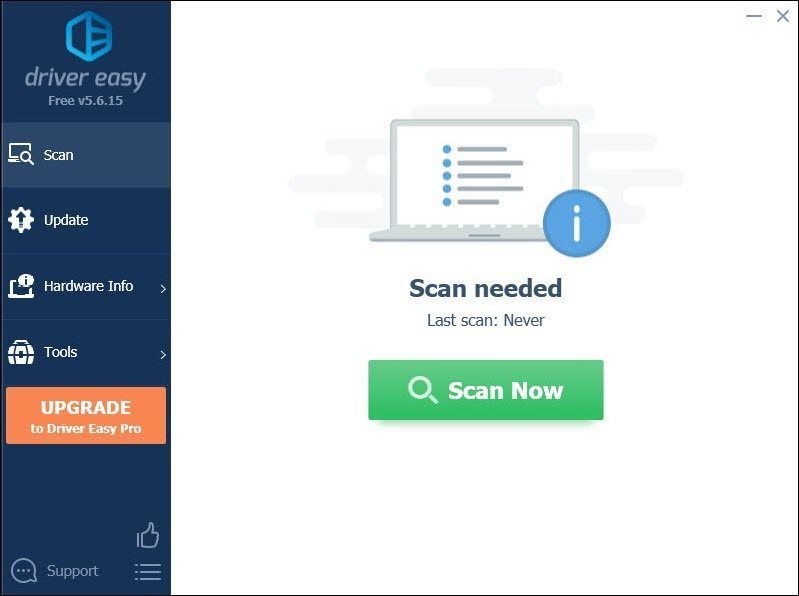
- கிளிக் செய்யவும் அனைத்தையும் புதுப்பிக்கவும் சரியான பதிப்பை தானாக பதிவிறக்கம் செய்து நிறுவவும் அனைத்து உங்கள் கணினியில் விடுபட்ட அல்லது காலாவதியான இயக்கிகள்.(இதற்கு தேவை ப்ரோ பதிப்பு உடன் வருகிறது முழு ஆதரவு மற்றும் ஏ 30 நாள் பணம் திரும்ப உத்தரவாதம். அனைத்தையும் புதுப்பி என்பதைக் கிளிக் செய்யும் போது மேம்படுத்தும்படி கேட்கப்படுவீர்கள். நீங்கள் ப்ரோ பதிப்பிற்கு மேம்படுத்த விரும்பவில்லை என்றால், இலவசப் பதிப்பைக் கொண்டு உங்கள் இயக்கிகளையும் புதுப்பிக்கலாம். நீங்கள் செய்ய வேண்டியதெல்லாம், அவற்றை ஒரு நேரத்தில் பதிவிறக்கம் செய்து கைமுறையாக நிறுவுவதுதான்.)
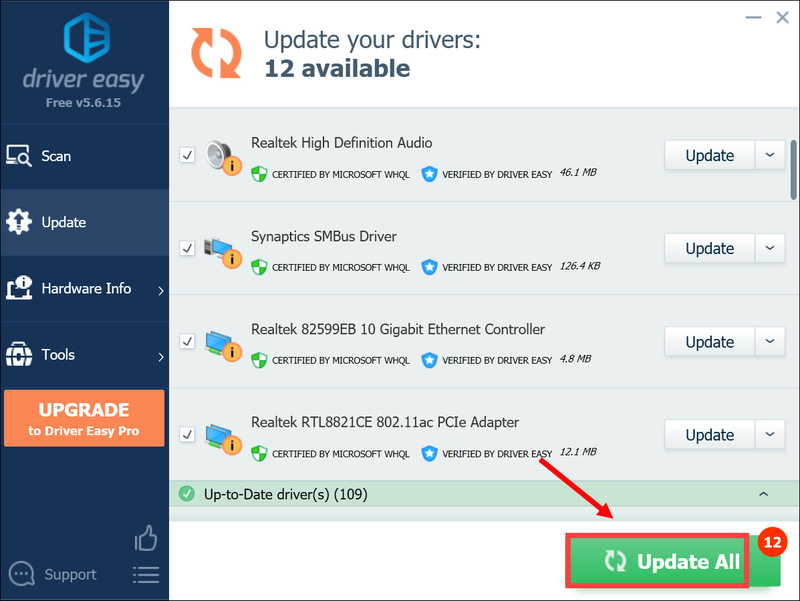 தி ப்ரோ பதிப்பு டிரைவர் ஈஸி உடன் வருகிறது முழு தொழில்நுட்ப ஆதரவு . உங்களுக்கு உதவி தேவைப்பட்டால், Driver Easy இன் ஆதரவுக் குழுவை இல் தொடர்பு கொள்ளவும்.
தி ப்ரோ பதிப்பு டிரைவர் ஈஸி உடன் வருகிறது முழு தொழில்நுட்ப ஆதரவு . உங்களுக்கு உதவி தேவைப்பட்டால், Driver Easy இன் ஆதரவுக் குழுவை இல் தொடர்பு கொள்ளவும். - முதலில் நீங்கள் பயன்பாட்டை நிறுவல் நீக்க வேண்டும்.
உங்கள் விசைப்பலகையில், ரன் பாக்ஸைத் திறக்க Windows + R விசைகளை ஒரே நேரத்தில் அழுத்தவும். - வகை கட்டுப்பாடு appwiz.cpl மற்றும் Enter ஐ அழுத்தவும்.
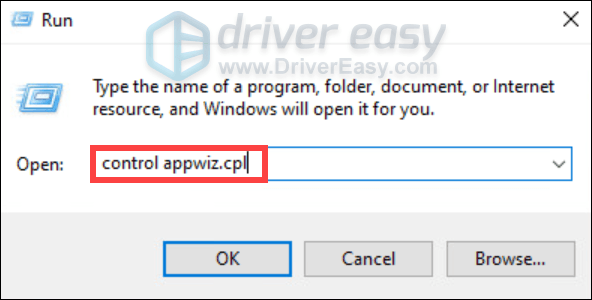
- இரட்டை கிளிக் லாஜிடெக் ஜி ஹப் அதை நிறுவல் நீக்க.
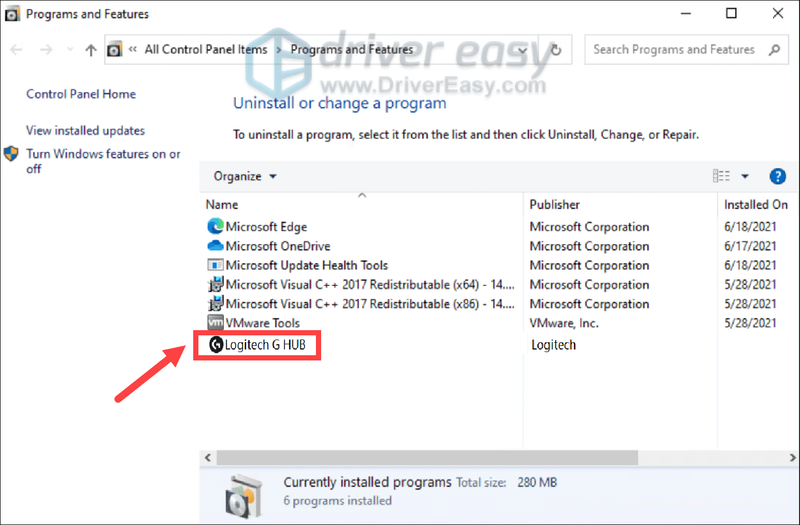
- கிளிக் செய்யவும் ஆம் .
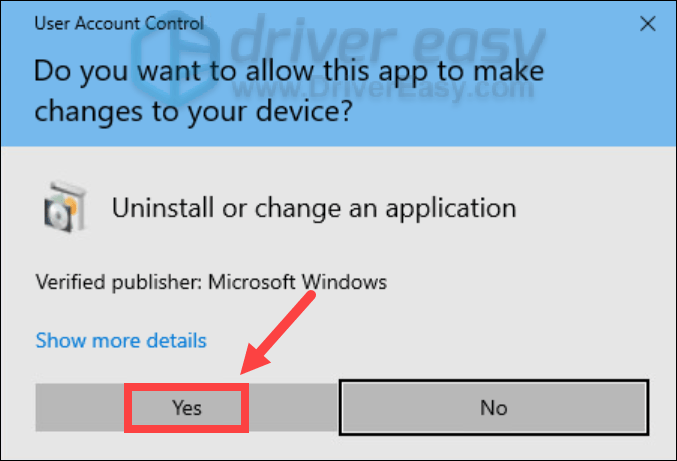
- நீங்கள் முடித்ததும், உங்கள் கணினியை மறுதொடக்கம் செய்யுங்கள்.
- இப்போது நீங்கள் Logitech G HUB ஐப் பார்வையிடுவதன் மூலம் நிறுவ வேண்டும் பதிவிறக்க பக்கம் , பின்னர் கிளிக் செய்யவும் விண்டோஸ் பதிவிறக்கம் .
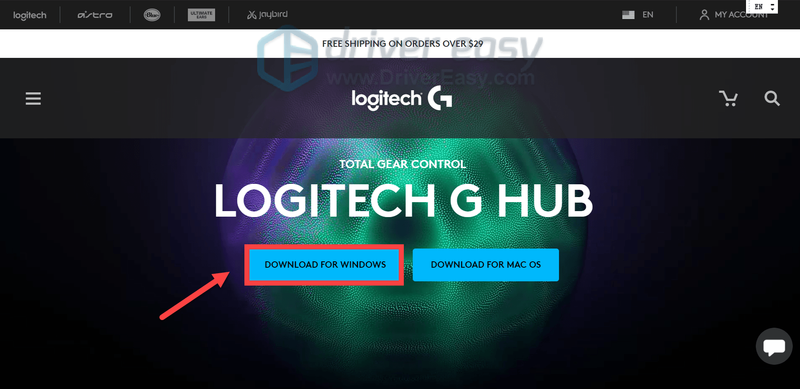
பின்னர் Logitech G HUBஐ மீண்டும் நிறுவ, திரையில் உள்ள வழிமுறைகளைப் பின்பற்றலாம். நீங்கள் முடித்ததும், உங்கள் ஹெட்செட்டைப் பயன்படுத்தவும், அது திட்டமிட்டபடி சரியாக வேலை செய்ய வேண்டும்.

சரி 1: சரவுண்ட் ஒலியை முடக்கு
சரவுண்ட் சவுண்ட் என்பது ஆடியோவை மிகவும் யதார்த்தமாக்குகிறது மற்றும் அதிக ஆழத்தை அளிக்கிறது. அதன் கவர்ச்சிகரமான அம்சங்கள் இருந்தபோதிலும், சில பயனர்கள் அதை இயக்கும் போது, பல்வேறு ஒலி சிக்கல்கள் எழும். உங்கள் சிக்கலைத் தீர்க்க, சரவுண்ட் ஒலியை முடக்க முயற்சிக்கவும்:
சரி 2: இடஞ்சார்ந்த ஒலியை அணைக்கவும்
ஸ்பேஷியல் ஒலி மிக உயர்ந்த அளவிலான ஆடியோ அமிர்ஷனை வழங்குவதை நோக்கமாகக் கொண்டுள்ளது. இருப்பினும், உங்கள் புதிய ஹெட்செட்டுடன் இது சரியாக வேலை செய்யாமல் போகலாம், இது உங்களுக்கு ஒலி சிக்கல்களுக்கு காரணமாக இருக்கலாம். இது உங்கள் விஷயமா என்பதைச் சரிபார்க்க, கீழே உள்ள படிகளைப் பின்பற்றி இடஞ்சார்ந்த ஒலியை முடக்கவும்.
சரி 3: ஒலி வடிவத்தை 16பிட் 44100 ஹெர்ட்ஸ்க்கு அமைக்கவும்
24 பிட், 44100 ஹெர்ட்ஸ், பல பயனர்களின் கூற்றுப்படி, பொதுவாக பெரும்பாலான ஊடகங்களுக்கு நல்லது. உங்கள் சிக்கலைத் தணிக்க, நீங்கள் ஒலி வடிவத்தை 16பிட், 44100 ஹெர்ட்ஸ்க்கு அமைக்க முயற்சி செய்யலாம்:
சரி 4: உங்கள் ஒலி இயக்கியைப் புதுப்பிக்கவும்
உங்கள் ஒலி இயக்கி என்பது உங்கள் கணினியை ஒலி அட்டையுடன் தொடர்பு கொள்ள அனுமதிக்கும் ஒரு அத்தியாவசிய மென்பொருளாகும். இது காலாவதியான அல்லது செயலிழந்தால், அது குறிப்பிடத்தக்க செயல்திறன் சிக்கல்களை ஏற்படுத்தும். எனவே, உங்கள் ஜி ப்ரோ எக்ஸிலிருந்து சத்தம் கேட்கும்போது அல்லது வேறு ஏதேனும் ஒலி சிக்கல்கள் இருந்தால், உங்கள் ஒலி இயக்கி புதுப்பித்த நிலையில் உள்ளதா என்பதைச் சரிபார்க்க இதுவே சரியான நேரம்.
உங்கள் ஒலி இயக்கியைப் புதுப்பிக்க, சாதன மேலாளர் வழியாக கைமுறையாகச் செய்யலாம் அல்லது உற்பத்தியாளரின் இயக்கி பதிவிறக்கப் பக்கத்திற்குச் சென்று உங்கள் கணினிக்கான சரியான இயக்கியைப் பதிவிறக்கி நிறுவலாம். இதற்கு ஒரு குறிப்பிட்ட அளவிலான கணினி அறிவு தேவை மற்றும் நீங்கள் தொழில்நுட்ப ஆர்வலராக இல்லாவிட்டால் தலைவலியாக இருக்கலாம். எனவே, நீங்கள் ஒரு தானியங்கி இயக்கி புதுப்பிப்பைப் பயன்படுத்த பரிந்துரைக்க விரும்புகிறோம் டிரைவர் ஈஸி . டிரைவர் ஈஸி மூலம், டிரைவரின் புதுப்பிப்புகளுக்காக உங்கள் நேரத்தை வீணடிக்கத் தேவையில்லை, ஏனெனில் இது உங்களுக்கான பிஸியான வேலையைக் கவனித்துக்கொள்ளும்.
இயக்கி எளிதாக இயக்கிகளைப் புதுப்பிப்பது எப்படி என்பது இங்கே:
உங்கள் ஒலி இயக்கியைப் புதுப்பித்த பிறகு, மாற்றங்கள் முழுமையாக செயல்பட உங்கள் கணினியை மறுதொடக்கம் செய்யுங்கள். உங்கள் பிரச்சனை தொடர்ந்தால், அடுத்த திருத்தத்திற்கு செல்லவும்.
சரி 5: Logitech G HUB ஐ மீண்டும் நிறுவவும்
லாஜிடெக் ஜி ஹப் நீங்கள் ஆதரிக்கும் அனைத்து Logitech G கியர்களையும் மேம்படுத்தி தனிப்பயனாக்கலாம். ஆனால் சில பயனர்களின் கூற்றுப்படி, G HUB இல் சமீபத்திய புதுப்பிப்பு அவர்களின் ஹெட்செட் நோக்கம் கொண்டதாக வேலை செய்யவில்லை. இது உங்களுடையதா என்பதைச் சரிபார்க்க, பயன்பாட்டை மீண்டும் நிறுவ முயற்சிக்கவும்:
இன்னும் சிக்கலைச் சரிசெய்ய முடியாத பயனர்களுக்கு, நீங்கள் முயற்சிக்க வேண்டும் டிடிஎஸ் சவுண்ட் அன்பவுண்டை முடக்கு நீங்கள் அதை இயக்கினால். டிடிஎஸ் சவுண்ட் அன்பவுண்டின் சமீபத்திய பதிப்பிற்குப் புதுப்பித்த அனைவருக்கும் இந்தச் சிக்கல் ஏற்படுவதாகத் தோன்றுகிறது. டிடிஎஸ்ஸைப் பயன்படுத்திக் கொள்ள முடியாது என்பது வெறுப்பாக இருந்தாலும், உங்கள் ஒலி மீண்டும் ஒலிக்காமல் இருப்பதை உறுதிசெய்ய இது ஒரு தீர்வாக இருக்கும்.
இருப்பினும், உங்களுக்கு எதுவும் வேலை செய்யவில்லை என்றால், உங்கள் ஹெட்செட் உடைந்திருக்க அதிக வாய்ப்பு உள்ளது. இந்தச் சூழ்நிலையில், நீங்கள் ஆதரவைத் தொடர்புகொள்ள வேண்டும் அல்லது உத்தரவாதத்தின் கீழ் இருந்தால் மாற்றாக அதை சில்லறை விற்பனையாளருக்கு அனுப்ப வேண்டும்.
இந்த இடுகை உதவியது என்று நம்புகிறேன்! மேலே பட்டியலிடப்பட்டுள்ள ஏதேனும் திருத்தங்கள் உங்களுக்காக வேலை செய்ததாக எங்களுக்குத் தெரிவிக்க கீழே ஒரு கருத்தைத் தெரிவிக்கவும். உங்களுக்காக வேலை செய்யும் ஒன்றை நீங்கள் கண்டறிந்தால், மாற்று முறைகளையும் நாங்கள் வரவேற்கிறோம்.